Jak zkopírovat a uložit všechny kontakty ve skupině WhatsApp do tabulky? Je to velmi jednoduché, zde je návod, jak zkopírovat telefonní čísla ze skupiny WhatsApp do dokumentu aplikace Excel .

Proč je nutné ukládat kontakty do chatovacích skupin na WhatsApp?
Když si své kontakty ve skupině WhatsApp uložíte jinam než do telefonu, můžete je kontaktovat, i když jste offline.
Možnost kontaktovat členy online chatových skupin je v mnoha případech užitečná, zvláště když je váš WhatsApp napaden hackery nebo je vám odcizen telefon. V tomto okamžiku můžete poslat zprávu všem členům skupiny a dát jim vědět, že jste ztratili přístup k WhatsApp.
Jak zkopírovat kontakty skupiny WhatsApp pomocí Inspect Element
Může to znít akademicky, ale nebojte se, tento způsob kopírování kontaktů z WhatsApp je velmi snadný. Můžete použít jakýkoli webový prohlížeč, pokud umožňuje kontrolu webových prvků.
Chcete-li získat telefonní číslo ve skupině WhatsApp pomocí Inspect Element přes Google Chrome, musíte nejprve v počítači přejít na web WhatsApp.
Poté můžete vybrat skupinu, ze které chcete kontakty zkopírovat. Podívejte se na horní část stránky skupiny (pod názvem skupiny), kde uvidíte několik telefonních čísel nebo kontaktů uvedených vodorovně.
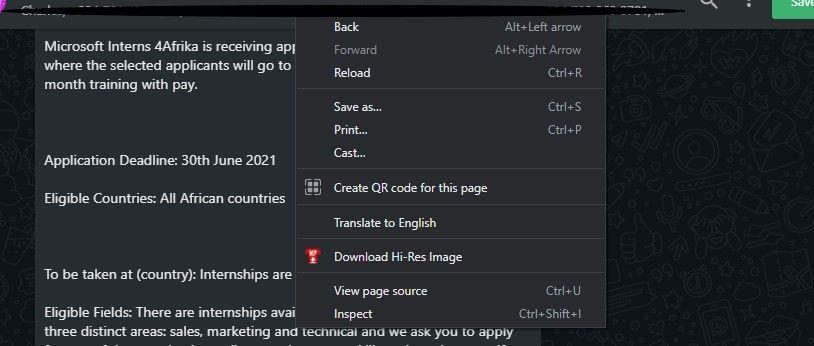
Klikněte na kontakt a vyberte možnost Prozkoumat . Uvidíte čísla zvýrazněná v nabídce Prvky , klikněte na ně pravým tlačítkem a zobrazí se seznam možností. Klepněte na Kopírovat > Kopírovat prvek z další skupiny výběru.
Po zkopírování čísel je můžete vložit do tabulky.
Chcete-li extrahovat telefonní čísla ze skupin WhatsApp přes Firefox, proces je trochu odlišný od Chrome.
Pokyny pro kopírování telefonních čísel ve skupinách WhatsApp ve Firefoxu:
- Přihlaste se na web WhatsApp ve Firefoxu.
- Vyberte skupinu, ze které chcete zkopírovat kontakty.
- Klepněte pravým tlačítkem myši na kontakty uvedené v horní části skupiny. Vyberte Inspect(Q) .
- Klepněte pravým tlačítkem myši na zvýrazněný text v panelu Kontrola. Vyberte Kopírovat > Vnitřní HTML .
- Vložte zkopírované kontakty do tabulky aplikace Excel.
Seřaďte telefonní čísla do každé buňky v Excelu
Po zkopírování telefonních čísel ve skupině WhatsApp do Excelu uvidíte, že nejsou v samostatných buňkách. Jejich oddělení usnadňuje kopírování a vkládání každého čísla podle potřeby.
Chcete-li v Excelu rozdělit čísla do každé buňky, musíte nejprve vybrat sloupec obsahující telefonní číslo. Na pásu karet Excel klikněte na Data . Poté vyberte Text to Columns .
Zaškrtněte Odděleno > Další .
V dalším okně zrušte zaškrtnutí možnosti Tab . Poté zaškrtněte políčko Čárka .
Po dokončení výše uvedených kroků klikněte na tlačítko Další . Dále vyberte Dokončit . Nyní je každé telefonní číslo ve své vlastní buňce v řadě. Vyberte celý tento řádek a zkopírujte jej stisknutím Ctrl + C .
V tomto okamžiku můžete otevřít novou tabulku nebo kliknout pravým tlačítkem na libovolnou buňku v otevřené tabulce. V každé možnosti potřebujete Vložit jinak... > Další možnosti vložení > Vložit jinak.…
Po kliknutí na možnost vložit klikněte na pole Transponovat > klepněte na OK . Nyní uvidíte kontaktní čísla v jednotlivých buňkách ve sloupci.
Poznámka: Pokud je telefonní číslo již ve vašich kontaktech, uvidíte jméno pro ně uložené.
![[VYRIEŠENÉ] „Tomuto vydavateľovi bolo zablokované spustenie softvéru na vašom počítači“ v systéme Windows 10 [VYRIEŠENÉ] „Tomuto vydavateľovi bolo zablokované spustenie softvéru na vašom počítači“ v systéme Windows 10](https://img2.luckytemplates.com/resources1/images2/image-2750-0408150428174.jpg)

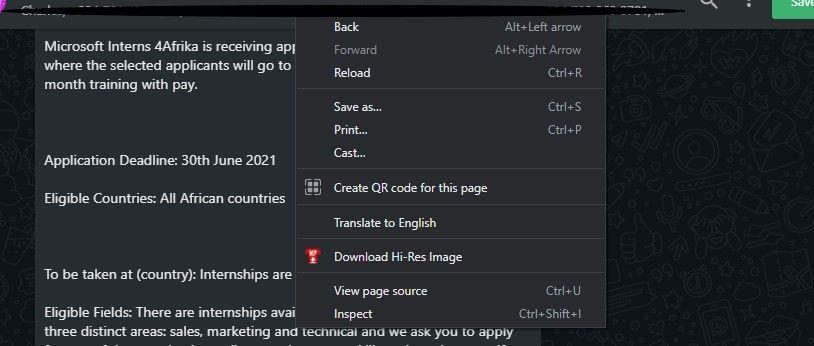

![[OPRAVENÉ] Kód chyby 0x80070035 Sieťová cesta sa nenašla v systéme Windows 10 [OPRAVENÉ] Kód chyby 0x80070035 Sieťová cesta sa nenašla v systéme Windows 10](https://img2.luckytemplates.com/resources1/images2/image-1095-0408150631485.png)






![Chyba 1058: Službu nelze spustit Windows 10 [VYŘEŠENO] Chyba 1058: Službu nelze spustit Windows 10 [VYŘEŠENO]](https://img2.luckytemplates.com/resources1/images2/image-3772-0408151015489.png)